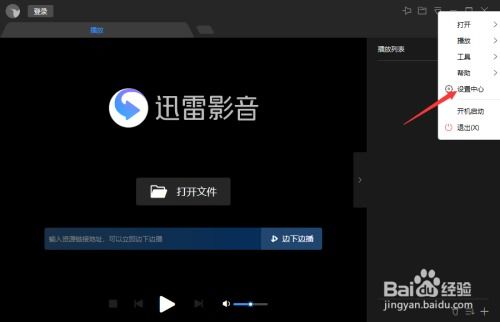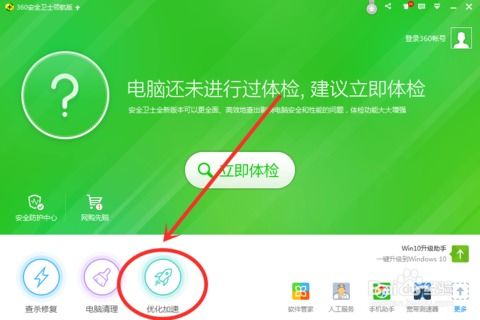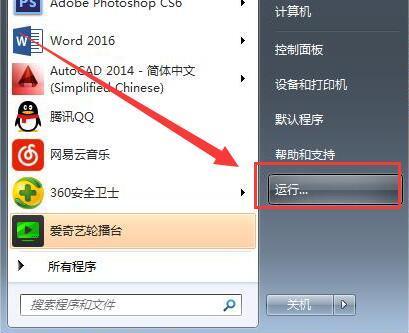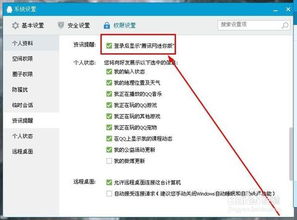电脑开机自动启动软件关闭方法

在日常使用电脑的过程中,你是否经常遇到这样的情况:打开电脑,刚进入桌面,屏幕下方任务栏就迫不及待地跳出了一堆软件和程序的图标,紧接着,硬盘灯开始狂闪,系统资源被大量占用,电脑变得异常卡顿,甚至有时候还会出现一些你根本不需要的弹窗广告。这些在开机时自动运行的软件,不仅拖慢了你的开机速度,还可能在后台偷偷占用你的系统资源,影响你的使用体验。

你可能会疑惑,这些软件是怎么在开机时自动运行的呢?其实,很多软件在安装时,都会有一个选项,询问你是否希望在开机时自动启动该软件。如果你不小心点击了“是”,那么这个软件就会在每次开机时自动运行。此外,一些恶意软件或广告插件,也可能会在你不知情的情况下,悄悄地将自己加入到开机启动项中。

那么,如何才能有效地关闭这些开机自动运行的软件,让电脑恢复清爽、快速的开机体验呢?别担心,接下来,我将为你详细介绍几种简单实用的方法,帮助你彻底告别开机时的烦恼。

方法一:使用任务管理器手动禁用
这是最常见也最简单的一种方法。Windows系统自带的任务管理器,可以帮助你查看和管理当前正在运行的进程和启动项。
1. 打开任务管理器:按下Ctrl+Shift+Esc键,或者右键点击任务栏空白处,选择“任务管理器”,即可打开任务管理器窗口。
2. 切换到启动选项卡:在任务管理器窗口中,点击顶部的“启动”选项卡,这里列出了所有开机时会自动运行的软件和程序。
3. 禁用不需要的启动项:在启动选项卡中,你可以看到每个启动项的名称、发布者、状态以及启动影响(高、中、低)。对于不需要开机自动运行的软件,右键点击其名称,选择“禁用”即可。这样,该软件就不会在下次开机时自动运行了。
方法二:利用第三方软件进行优化
如果你觉得手动禁用启动项太过繁琐,或者担心自己误禁用了某些重要的系统服务,那么你可以考虑使用第三方软件来进行优化。市面上有很多知名的系统优化软件,如360安全卫士、腾讯电脑管家等,它们都提供了开机加速功能,可以一键禁用不需要的启动项。
1. 下载并安装优化软件:首先,你需要从官方网站下载并安装一款可靠的系统优化软件。
2. 运行软件并选择开机加速功能:安装完成后,运行该软件,并在主界面上找到“开机加速”或类似的选项。
3. 扫描并禁用不需要的启动项:点击“开机加速”后,软件会自动扫描并列出所有开机时会自动运行的软件和程序。你可以根据自己的需要,勾选不需要的启动项,然后点击“一键优化”或类似的按钮,即可将它们全部禁用。
方法三:修改注册表(进阶操作)
如果你对电脑系统有一定的了解,并且愿意尝试一些更进阶的操作,那么你可以通过修改注册表来禁用开机启动项。不过需要注意的是,修改注册表是一个风险较高的操作,如果操作不当,可能会导致系统崩溃或无法启动。因此,在进行此操作之前,请务必备份你的注册表和重要数据。
1. 打开注册表编辑器:按下Win+R键,输入“regedit”,回车即可打开注册表编辑器。
2. 定位到开机启动项的位置:在注册表编辑器中,依次展开以下路径:HKEY_LOCAL_MACHINE\SOFTWARE\Microsoft\Windows\CurrentVersion\Run和HKEY_CURRENT_USER\Software\Microsoft\Windows\CurrentVersion\Run。这两个路径下分别存储了系统级和用户级的开机启动项。
3. 删除不需要的启动项:在Run项下,你可以看到所有被添加到开机启动项中的软件和程序的名称及其对应的路径。对于不需要开机自动运行的软件,右键点击其名称,选择“删除”即可。
方法四:使用组策略编辑器(适用于Windows专业版及以上版本)
如果你使用的是Windows专业版或更高版本的操作系统,那么你还可以使用组策略编辑器来管理开机启动项。
1. 打开组策略编辑器:按下Win+R键,输入“gpedit.msc”,回车即可打开组策略编辑器。
2. 定位到开机启动项的设置:在组策略编辑器中,依次展开“计算机配置”->“管理模板”->“系统”->“登录”。
3. 配置“不运行指定的Windows应用程序”策略:在登录项下,找到“不运行指定的Windows应用程序”策略,并双击打开它。在弹出的窗口中,选择“已启用”,然后在“显示”框中输入你想要禁用的启动项的名称或路径(每个启动项之间用分号隔开)。
注意事项:
在禁用开机启动项之前,请确保你已经了解了每个软件的功能和用途,以免误禁用了重要的系统服务或软件。
如果你不确定某个启动项是否可以禁用,可以先将其设置为“延迟启动”(部分优化软件提供此功能),观察一段时间后再决定是否彻底禁用。
定期对系统进行维护和优化,可以帮助你及时发现并处理那些不必要的开机启动项。
通过以上几种方法,你可以轻松地关闭那些开机时自动运行的软件,让电脑恢复快速、流畅的开机体验。不过,需要注意的是,虽然禁用开机启动项可以提高开机速度并减少系统资源的占用,但过度禁用也可能导致某些软件或功能无法正常使用。因此,在进行此操作时,请务必谨慎并权衡利弊。
- 上一篇: QQ电脑版登录遭遇“超时魔咒”,快来解锁解决方法!
- 下一篇: 宝宝专属双元宝编织帽子详细教程
-
 轻松学会!如何关闭蜂巢安全管家的开机自动启动资讯攻略11-19
轻松学会!如何关闭蜂巢安全管家的开机自动启动资讯攻略11-19 -
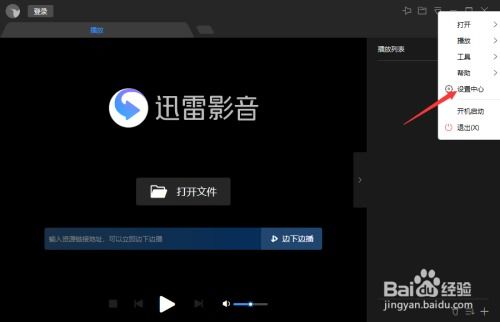 如何禁用迅雷下载软件的开机自启?资讯攻略11-22
如何禁用迅雷下载软件的开机自启?资讯攻略11-22 -
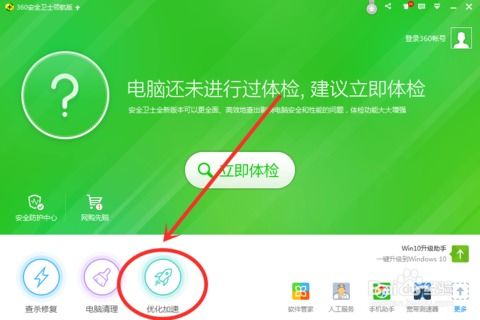 怎样关闭电脑的开机启动项?资讯攻略11-11
怎样关闭电脑的开机启动项?资讯攻略11-11 -
 如何有效关闭电脑开机启动项资讯攻略11-17
如何有效关闭电脑开机启动项资讯攻略11-17 -
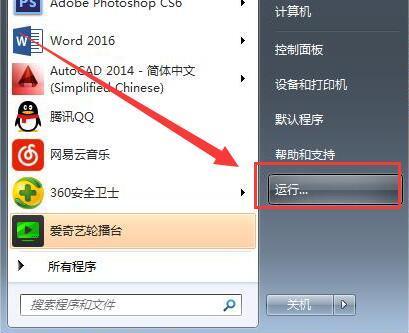 电脑开机后自动弹出网页该怎么解决?资讯攻略11-17
电脑开机后自动弹出网页该怎么解决?资讯攻略11-17 -
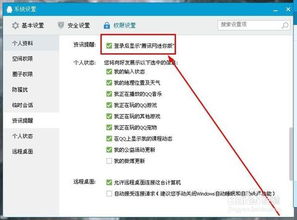 轻松学会:如何关闭QQ登录时的迷你首页弹窗资讯攻略12-08
轻松学会:如何关闭QQ登录时的迷你首页弹窗资讯攻略12-08